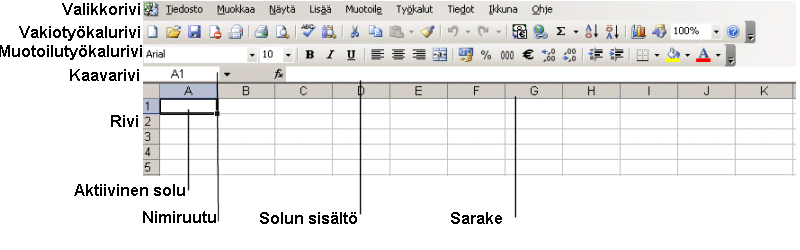
TAULUKKOLASKENTA / EXCEL
Kurssin tämän osuuden tarkoitus
Antaa yleiskuvaa taulukkolaskentaohjelman käytöstä
Oppia aineiston syöttö Exceliin ja aineiston muotoilu
Oppia käyttämään taulukkolaskentaa hyväksi tavallisimmissa
laskutoimituksissa, (esimerkiksi keskiarvo ja summa).
Oppia graafien teko käyttäen Exceliä
Tehtävä 1
Tutustu Excelin ikkunaan
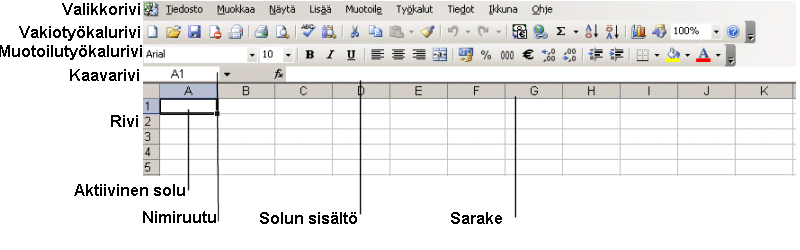
Valikkorivillä
voidaan hiirtä klikkaamalla valita haluttu komento
Vakiotyökalurivillä on
pikapainikkeet useimmiten suoritettaville komennoille
(työkalupainikkeen nimi tulee esille, kun osoitat sitä
hiirellä)
Muotoilutyökalurivillä
on toimintoja taulukon muotoiluun
Kaavarivillä on
aktiivisen solun osoite ja sen sisältö
Sarakkeen ja rivin leikkauskohtaa kutsutaan soluksi,
esimerkiksi A1 on ensimmäisellä rivillä ja A-sarakkeessa
Aktiivisella solulla
tarkoitetaan valittuna olevaa solua
Näytön alareuna:
![]()
Taulukonvalitsimilla voi liikkua työkirjan eri taulukoiden välillä
Tehtävä 2
Liikkuminen taulukossa
Excelin taulukossa voit liikkua
Hiiren avulla
Näppäimistön avulla
Enterin painallus aktivoi valittuna olevan solun alapuolella olevan solun. Samalla se toimii aktiiviseen soluun kirjoitettavien tietojen "hyväksyjänä"
Tabulaattori eli sarkainnäppäin hyväksyy myös aktiivisen soluun kirjoitettavat tiedot sillä erolla, että se aktivoi oikealla olevan solun.
Nuolinäppäimillä liikutaan myös solusta toiseen. Se solu, johon siirrytään tulee aktiiviseksi. Samalla edeltävän solun tiedot hyväksytään.
Esc-näppäimellä voidaan perua soluun tehdyt muutokset.
Soluihin kirjoittaminen
Tekstiä ei käytetä laskentaan, vaan sitä käytetään
taulukon rakenteen selventämiseen. Jos jokin luku halutaan
kirjoitttaa tekstinä se syötetään 'numero, esmerkiksi '2000.
Jos soluun kirjoitettu teksti on pidempi kuin solun leveys,
teksti jatkuu viereisen solun päälle. Jos viereisessä solussa
on myös tekstiä, ylipitkät tekstit katkeaa.
Solun sisällön muokkaus:
DELETEllä voit poistaa aktiivisen solun sisällön siten, että solu jää edelleen paikoilleen.
Numerot Excel käsittelee lukuina, joilla voidaan suorittaa laskutoimituksia.
Kaavoja käytetään soluissa olevien lukujen välisiin laskutoimituksiin.
Solujen muotoilut
Valitse solu tai alue, jota haluat muotoilla.
Käytä muotoiluun liittyviä pikapainikkeita, kuten Wordissä tai
valitse valikkoriviltä
Muotoile, Solut, Fontti-välilehti tai hiiren
oikeanpuoleinen painike ja Muotoile Solut...
Samalla tavoin voit muuttaa joko pikapainikkeilla tai valikon kautta (Muotoile, Solut) mm. fontin väriä, reunuksia, täyttöväriä.
Tasaukset: vasen reuna tasan, oikea reuna tasan, keskitetty samoin kuin Wordissä
Tallennus yms.
Tiedoston (työkirjan) tallennus, avaus ja uuden aloittaminen tapahtuu samalla tavoin kuin Wordissä
Esikatselu
Ennen tulostusta kannattaa aina katsoa Esikatselulla työkirja ja tarvittaessa Asetuksista muuttaa sivun asetuksia, esimerkiksi ylä- ja alatunnisteita.
Alueiden valinta
Alueen valinta:
Usean alueen valinta
Jos valitset väärän alueen, niin saat valinna pois klikkaamalla jotakin valitsematonta solua